Links rápidos
Como nossos laptops Windows trabalham incansavelmente, os problemas podem surgir gradualmente. Se não forem verificados, esses problemas podem levar a reparos ou substituições caras. Para garantir que seu laptop mantenha o desempenho ideal, é crucial verificar rotineiramente a integridade do hardware. Aqui está um guia abrangente para ajudar você a navegar por essas verificações essenciais.
1. Verifique a saúde da sua bateria
A bateria do seu laptop perde eficiência ao longo do tempo, impactando o desempenho, o tempo de execução e a confiabilidade. Os primeiros sinais de desgaste, se negligenciados, podem levar à degradação acelerada ou ao superaquecimento, potencialmente danificando componentes internos.
Para evitar esses problemas, monitore a saúde da bateria do seu laptop com frequência. Observe sinais de capacidade ou tempo de execução reduzidos e recalibre a bateria, se necessário. Para gerar um relatório abrangente sobre a saúde da bateria, use o PowerShell digitando powercfg /batteryreport , seguido de Enter. Depois de gerado, localize o relatório em “C:\Users\YOUR_USERNAME\battery-report.html” para uma visão detalhada das principais métricas, como ciclos e capacidade.
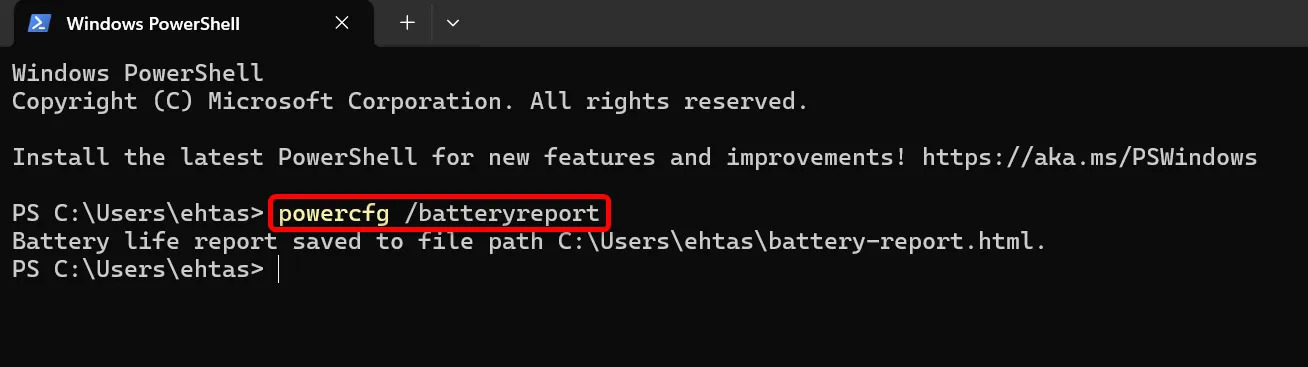
2. Avalie a condição do seu SSD ou HDD
Suas unidades de armazenamento são vitais para preservar dados importantes e são vulneráveis a falhas. Ignorar sinais de alerta pode levar à perda de dados. Verificações regulares podem ajudar a identificar erros ou setores defeituosos com antecedência, permitindo tempo para backups vitais.
Uma ferramenta confiável para isso é o CrystalDiskInfo , que avalia a saúde da sua unidade. Um sistema simples de codificação de cores — azul para “Bom”, amarelo para “Cuidado” e vermelho para “Ruim” — ajuda você a entender o status da sua unidade. Para SSDs, ele oferece insights sobre “Leituras totais do host” e “Gravações totais do host”, que devem ser monitorados em relação à classificação de Terabytes gravados (TBW) da unidade.
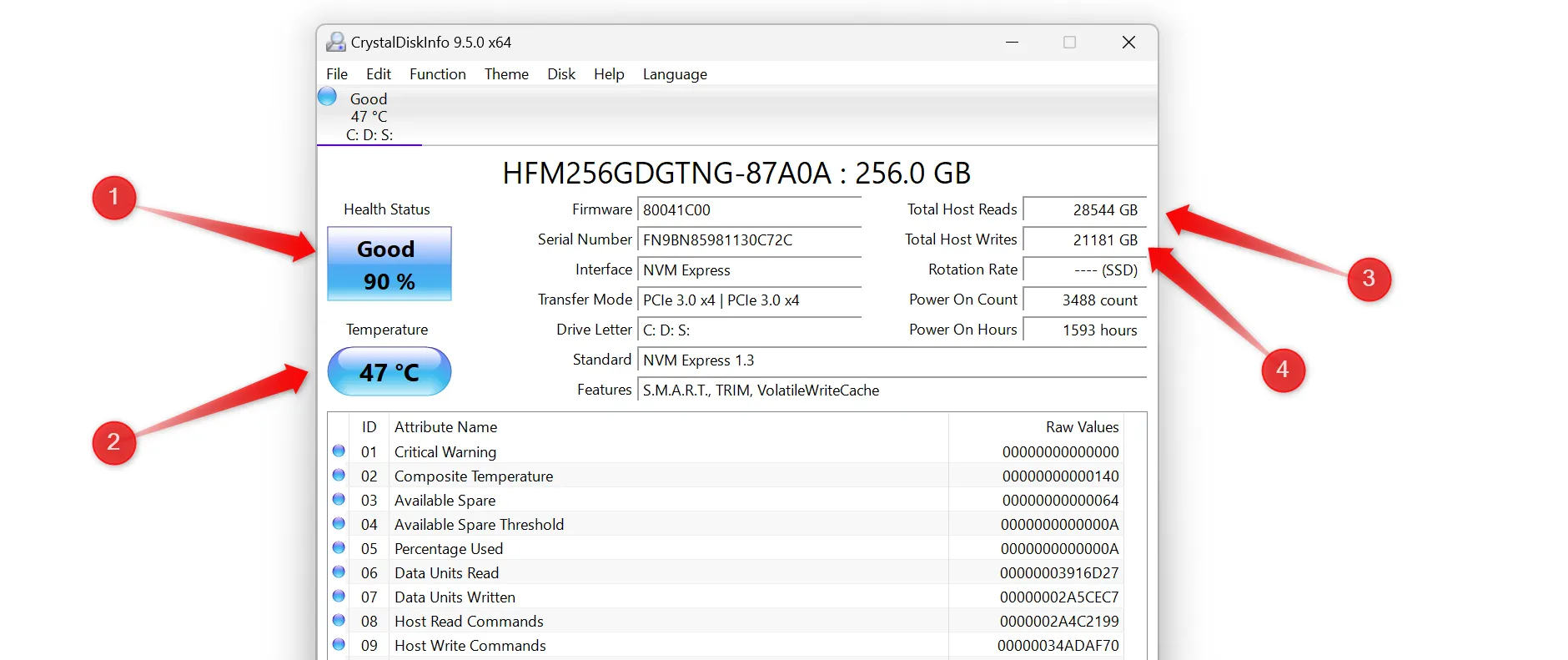
3. Verifique se há problemas na RAM
RAM defeituosa pode resultar em travamentos, congelamentos e instabilidade do sistema, mesmo que apenas um pente apresente mau funcionamento. É vital executar verificações periódicas da sua RAM para evitar problemas de progresso e manter o desempenho.
Use a ferramenta interna de Diagnóstico de Memória do Windows para detecção básica de problemas de memória ou opte por uma avaliação mais abrangente com o MemTest86 , que geralmente detecta problemas que a ferramenta interna pode não detectar.
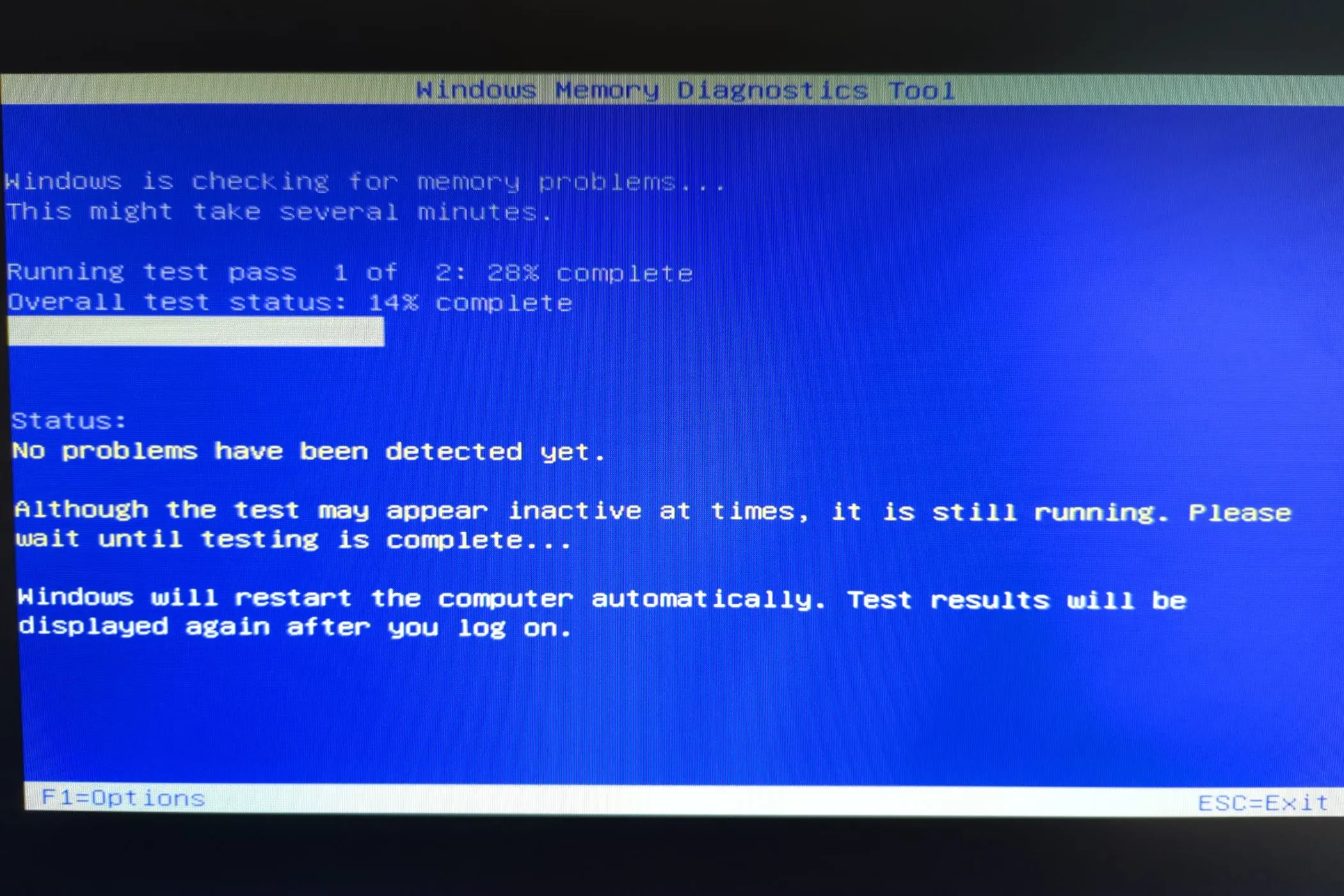
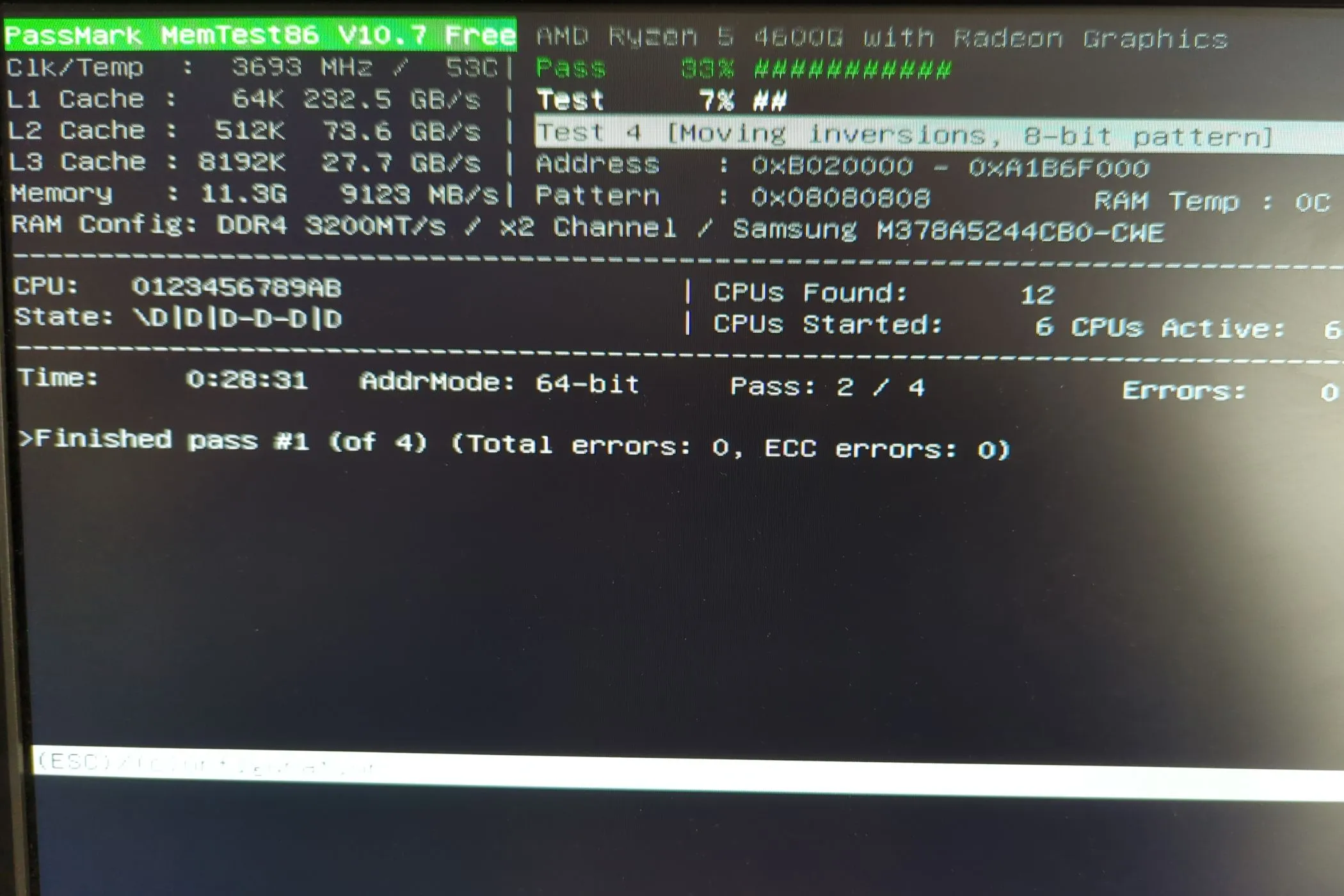
4. Teste a tela do seu computador
A tela do seu laptop pode apresentar problemas como pixels mortos ou inconsistências de cores que podem afetar sua experiência de visualização. Executar um teste de tela pode determinar se os problemas se originam da tela ou da GPU.
Se seu laptop não tiver um teste de tela LCD integrado, você pode utilizar o teste disponível na EIZO . Siga todas as opções durante o teste, procurando por problemas como pixels mortos ou oscilação. Se detectado, considere levar seu dispositivo para ser examinado por um técnico ou centro de serviço autorizado.
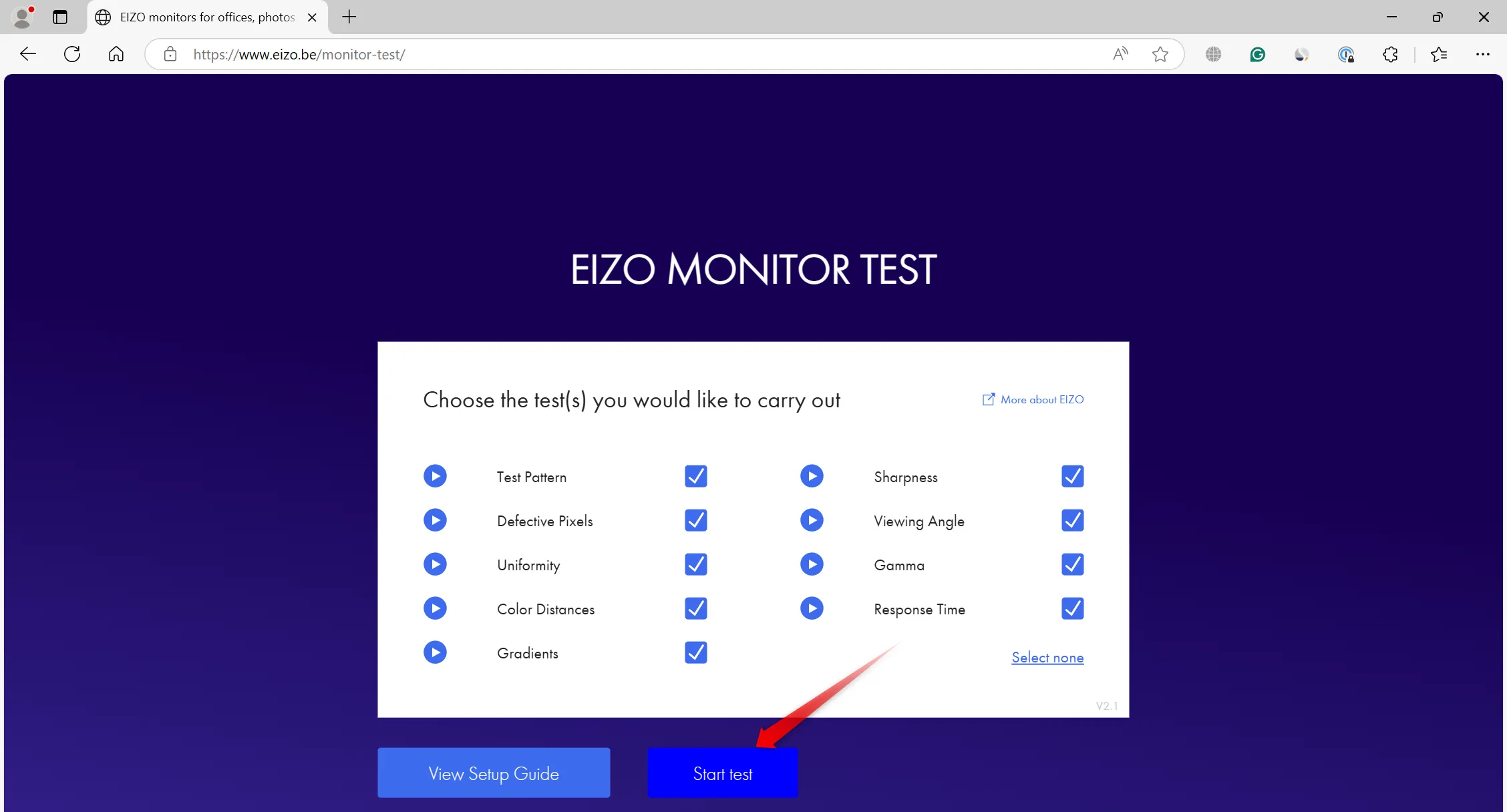
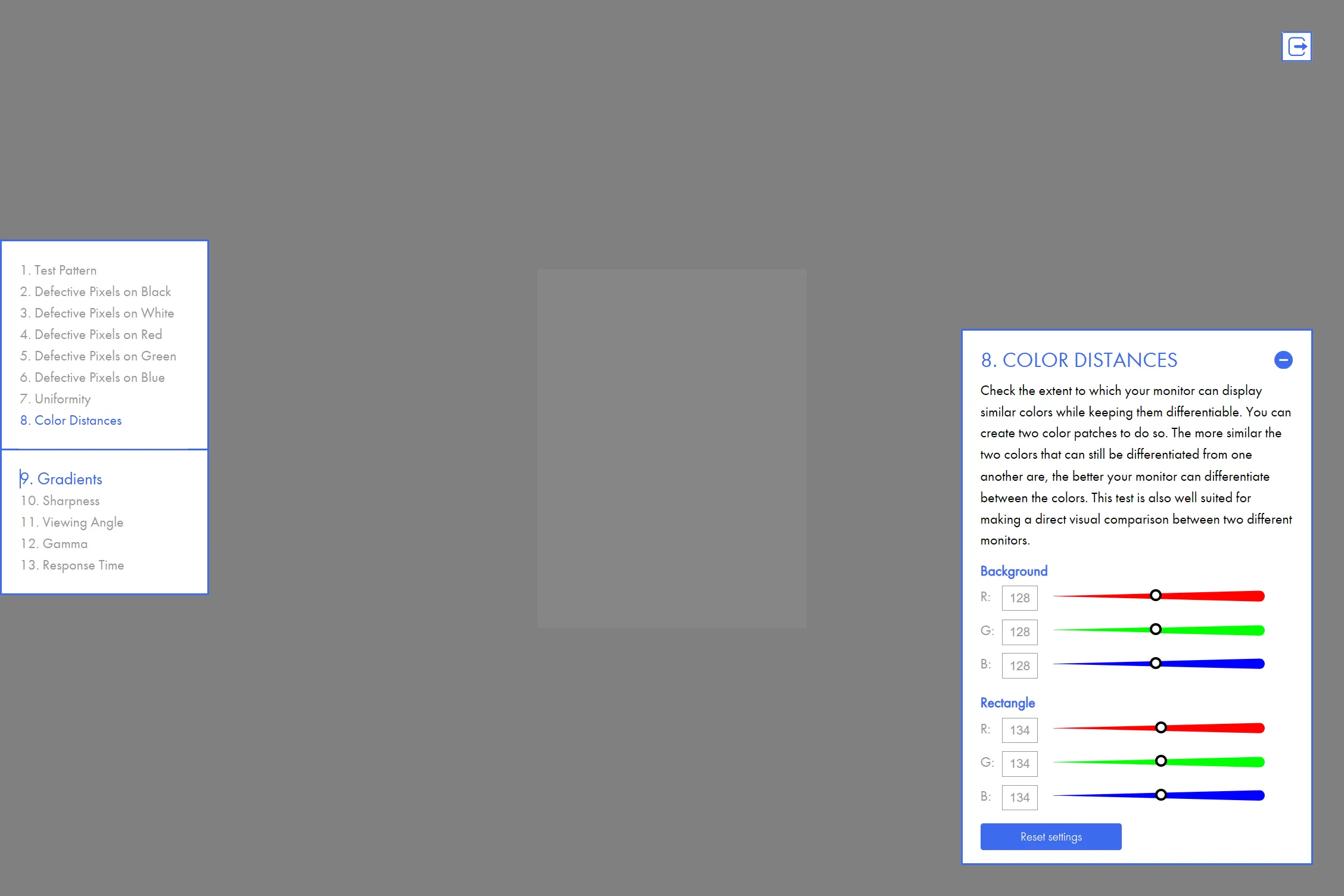
5. Verifique a eficácia do sistema de refrigeração
O superaquecimento pode impactar severamente o desempenho do seu laptop e levar a danos ao hardware. Monitorar a eficiência do seu sistema de resfriamento é essencial, particularmente durante tarefas intensivas.
Use ferramentas como o HWMonitor para verificar as temperaturas da CPU e da GPU. Se as temperaturas excederem os limites de segurança, o sistema de resfriamento pode exigir atenção. As melhores práticas incluem colocar seu laptop em uma superfície dura, limpar a poeira das saídas de ar e operar em espaços adequadamente resfriados. Se necessário, utilize uma almofada de resfriamento para ajudar a manter as temperaturas ideais.
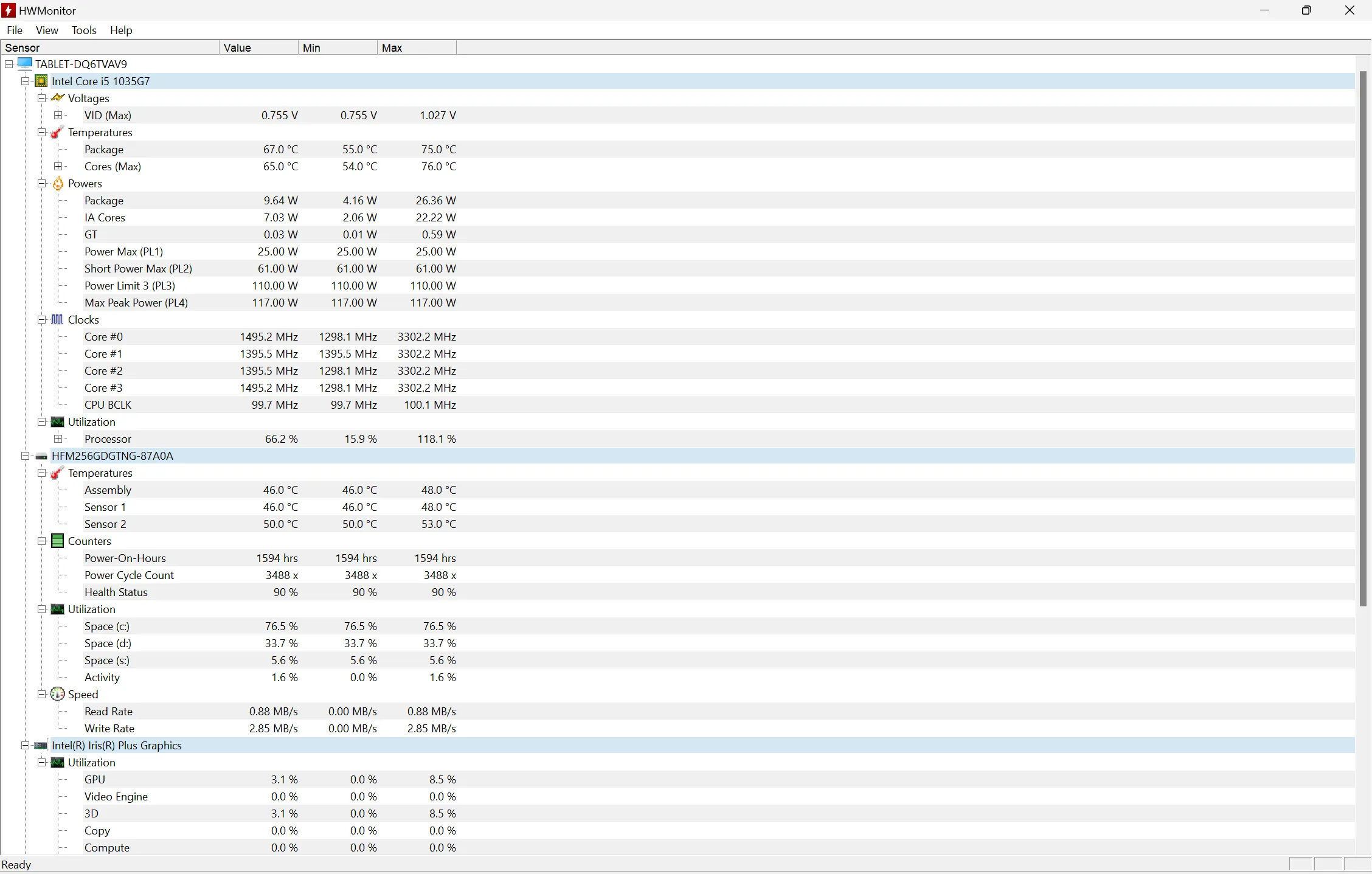
6. Execute um relatório de diagnóstico do sistema
Executar um Diagnóstico do Sistema é um método eficaz para avaliar a saúde do seu laptop. Esta revisão diagnóstica abrange verificações de configurações de hardware e software e avalia discos, redes, CPUs, RAM e drivers.
Para gerar um relatório de diagnóstico do sistema, digite “Performance Monitor” na sua barra de pesquisa e acesse este aplicativo. Navegue até Data Collector Sets > System > System Diagnostics e inicie o teste clicando no botão verde play.
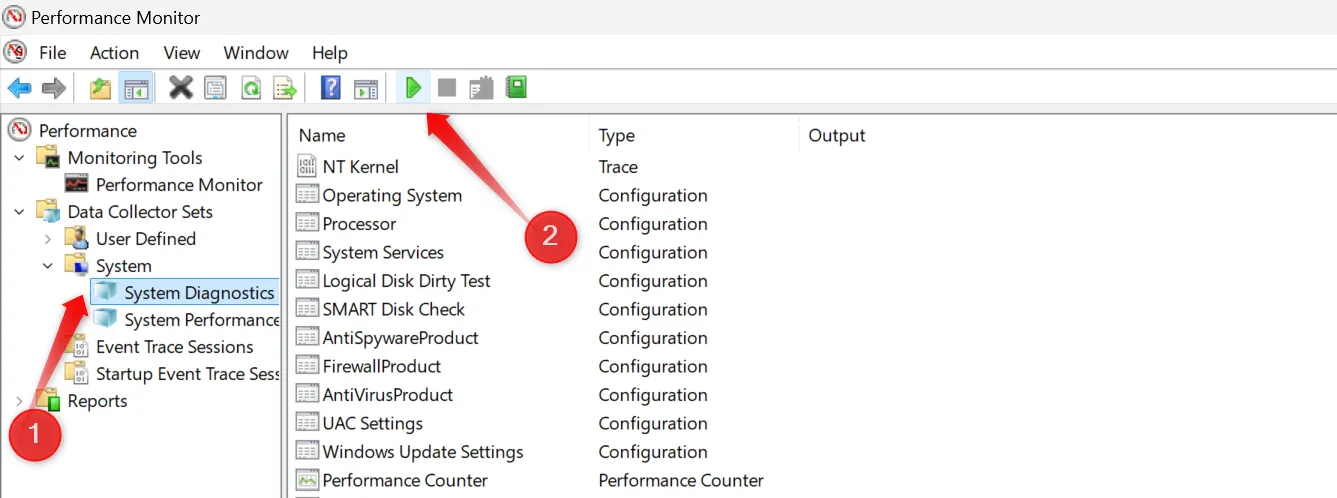
Após a conclusão do teste, revise o relatório para identificar quaisquer problemas subjacentes associados às configurações de hardware ou sistema operacional.
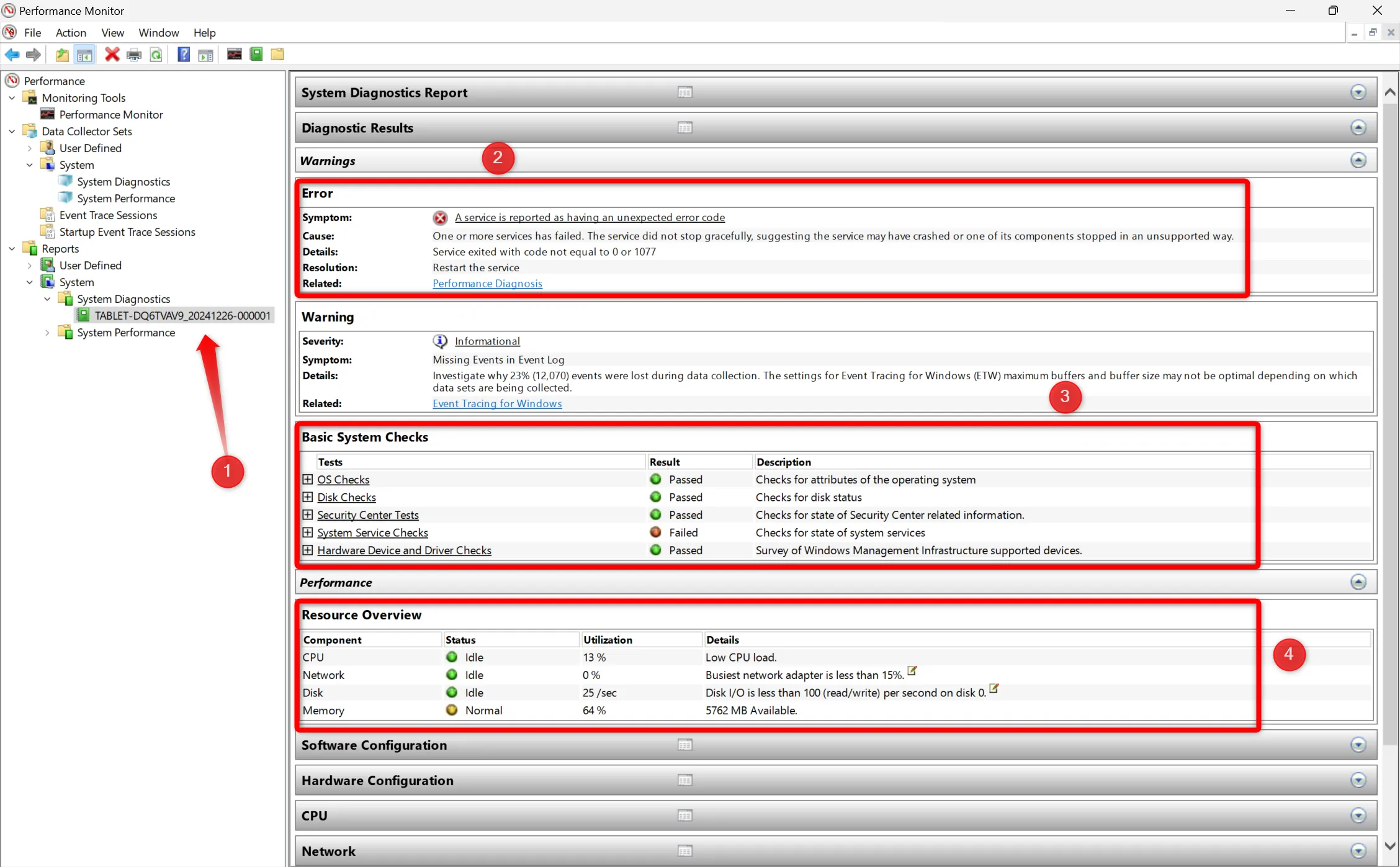
7. Revise o histórico de confiabilidade do seu laptop
O Histórico de Confiabilidade fornece uma visão geral dos problemas anteriores encontrados pelo seu dispositivo, representados por uma classificação de índice de estabilidade de 1 a 10. Uma pontuação alta indica que não há problemas, enquanto uma queda indica possíveis problemas que precisam ser resolvidos.
Acesse essas informações digitando “confiabilidade” na barra de pesquisa do Windows e clicando em “Exibir histórico de confiabilidade”. Aqui, você pode ver um registro diário de erros e avisos, fornecendo um roteiro para solução de problemas e melhorias.
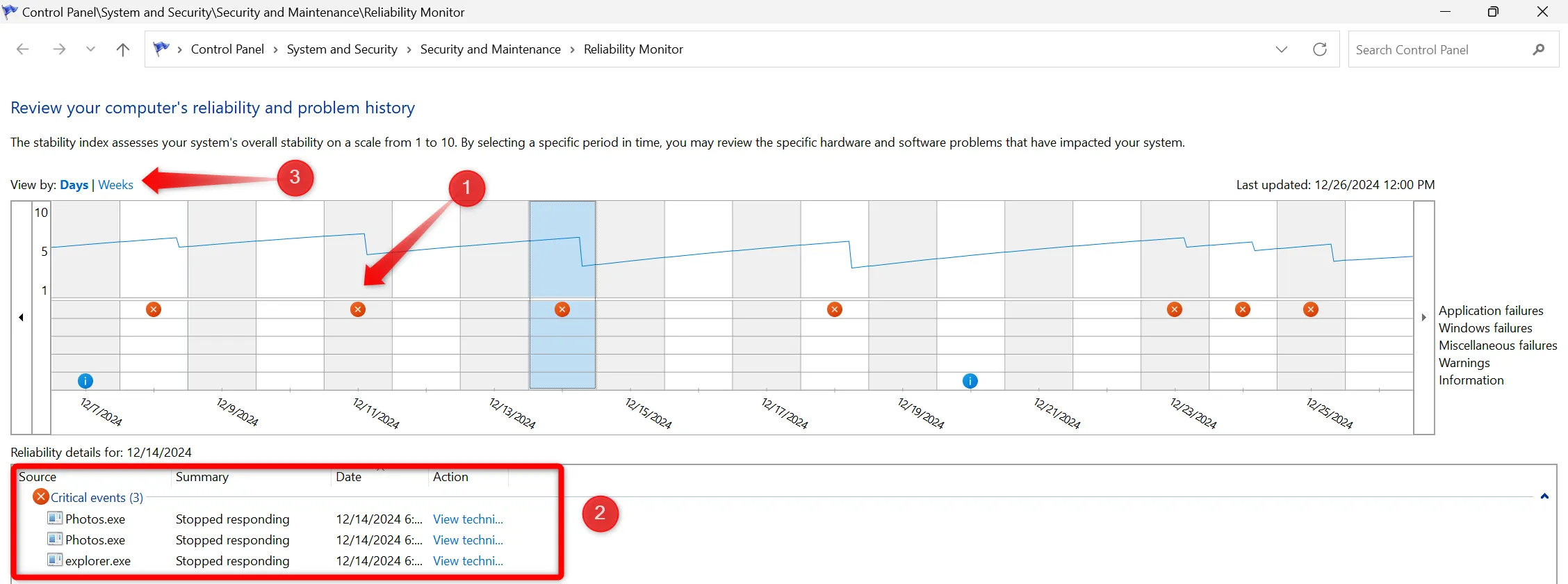
Ao identificar e corrigir esses problemas proativamente, você pode evitar complicações futuras e melhorar o desempenho do seu sistema. Embora verificações diárias não sejam necessárias, uma revisão quinzenal é recomendada. Certifique-se de agir prontamente ao identificar quaisquer problemas para manter seu laptop funcionando sem problemas.
Insights adicionais
1. Com que frequência devo verificar a integridade do hardware do meu laptop?
É aconselhável realizar essas verificações a cada duas semanas. Essa rotina pode ajudar você a identificar problemas menores antes que eles se tornem problemas maiores que exijam reparos caros.
2. O que devo fazer se encontrar problemas significativos durante minhas verificações?
Se você identificar problemas graves, é recomendável consultar um técnico profissional ou entrar em contato com o serviço de garantia, especialmente se o laptop ainda estiver coberto pela garantia.
3. O diagnóstico de software pode detectar todas as falhas de hardware?
Embora as ferramentas de diagnóstico sejam eficazes para detectar muitos problemas, elas podem não detectar todas as falhas potenciais. É importante complementar as verificações de software com inspeções visuais regulares e ouvir sons incomuns do laptop.
Deixe um comentário